Вариант 1: Яндекс.Карты
Единственный доступный метод использования Яндекс.Карт без постоянного подключения к интернету сводится к скачиванию данных о нужном регионе в локальную память мобильного устройства. Чтобы выполнить данную задачу, необходимо открыть главное меню официального приложения, выбрать категорию «Загрузка карт» на верхней панели во всплывающем окне и найти нужный город с помощью системы поиска.
Подробнее: Скачивание офлайн-карты в Яндекс.Картах

Загрузка выполняется с помощью иконки с изображением стрелочки в правой части каждого отдельного пункта, после чего выбранный регион отобразится на главной странице и будет доступен для изучения без интернета. Однако тут важно заметить, что на такой карте можно просматривать только схему (расположение домов, название улиц и т.п.), тогда как карточки компаний и графические файлы блокируются из-за отсутствия сети.
Читайте также: Перемещение офлайн-карты на Android-устройстве
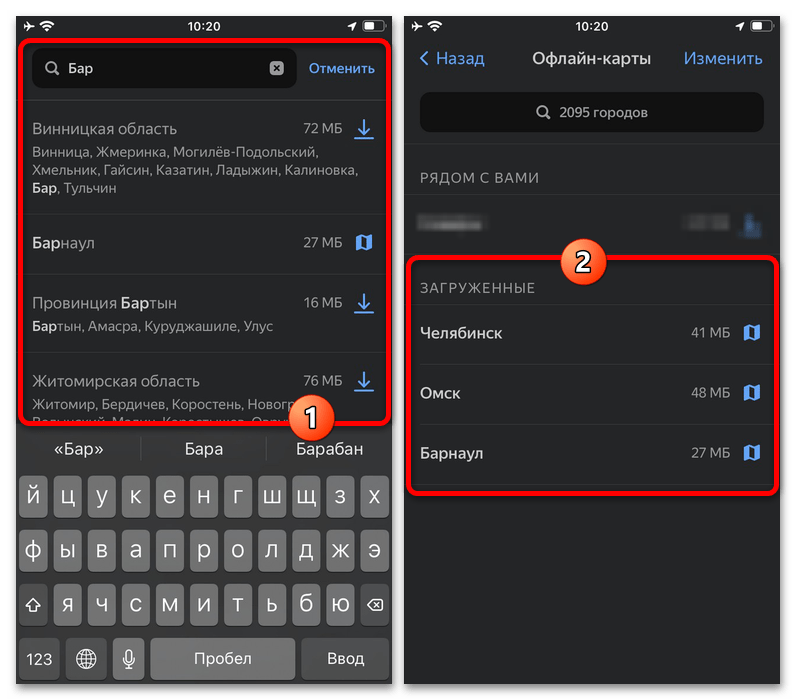
По необходимости загруженные материалы можно удалять или перемещать между внутренней памятью и накопителем (только на Android). К сожалению, для компьютера похожих решений не существует, но при этом вполне можно распечатать полностью статичную карту.
Вариани 2: Яндекс.Навигатор
Использующий ту же базу данных, что и предыдущий сервис, Яндекс.Навигатор позволяет скачивать офлайн-карты похожим образом, путем выбора определенного региона из списка в разделе «Загрузка карт» и последующей загрузки. Данные в этом случае никак напрямую не связаны с приложением Яндекс.Карт, и потому при скачивании будет занято дополнительное пространство на внутреннем накопителе смартфона.
Подробнее: Использование Яндекс.Навигатора без интернета
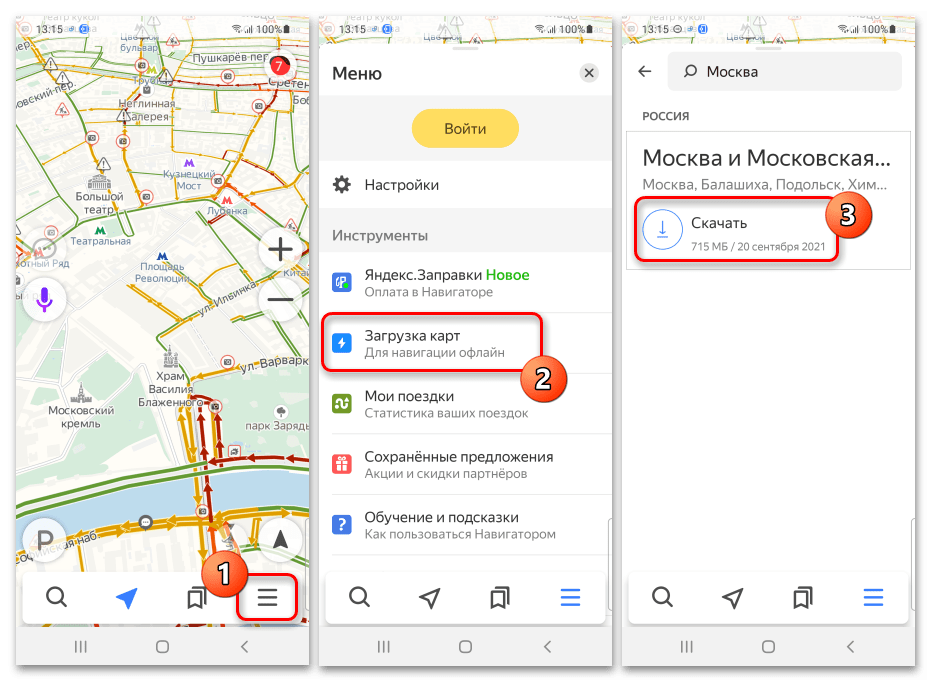
Отдельная загрузка стандартного голосового модуля не требуется ни в этом, ни в предыдущем случае. Чтобы использовать сами офлайн-возможности, будет достаточно отключить интернет-соединение, после этого убедившись, что отображение карты не изменилось.
 Наш Telegram каналТолько полезная информация
Наш Telegram каналТолько полезная информация
 Причины, по которым останавливается музыка в Яндекс.Музыке
Причины, по которым останавливается музыка в Яндекс.Музыке
 Почему останавливается воспроизведение музыки в Яндекс.Музыке на телефоне
Почему останавливается воспроизведение музыки в Яндекс.Музыке на телефоне
 Регистрация в Яндекс Музыке с ПК и мобильных устройств
Регистрация в Яндекс Музыке с ПК и мобильных устройств
 Изменение карты в Яндекс.Музыке
Изменение карты в Яндекс.Музыке
 Управление эквалайзером в Яндекс.Музыке
Управление эквалайзером в Яндекс.Музыке
 Удаление аккаунта в Яндекс.Музыке
Удаление аккаунта в Яндекс.Музыке
 Причины отсутствия некоторых треков в Яндекс.Музыке
Причины отсутствия некоторых треков в Яндекс.Музыке
 Как поделиться подпиской на Яндекс.Музыку
Как поделиться подпиской на Яндекс.Музыку
 Подключение семейной подписки на Яндекс.Музыку
Подключение семейной подписки на Яндекс.Музыку
 Пополнение карты ЮMoney без комиссии
Пополнение карты ЮMoney без комиссии
 Использование Яндекс.Карт без интернета
Использование Яндекс.Карт без интернета
 Оплата подписки в Яндекс.Музыке
Оплата подписки в Яндекс.Музыке
 Удаление личных фотографий из Яндекс.Картинок
Удаление личных фотографий из Яндекс.Картинок
 Добавление фотографий на Яндекс.Карты
Добавление фотографий на Яндекс.Карты
 Выход из учетной записи Яндекса на всех устройствах
Выход из учетной записи Яндекса на всех устройствах
 Установка стартовой страницы Яндекс в Android
Установка стартовой страницы Яндекс в Android
 Скачиваем музыку с сервиса Яндекс.Музыка
Скачиваем музыку с сервиса Яндекс.Музыка
 Настраиваем главную страницу Яндекс
Настраиваем главную страницу Яндекс
 Создание скриншотов через Яндекс Диск
Создание скриншотов через Яндекс Диск
 Как настроить Яндекс Диск
Как настроить Яндекс Диск lumpics.ru
lumpics.ru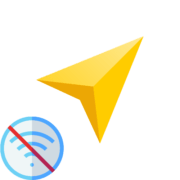
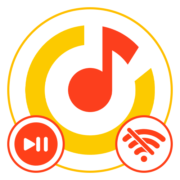
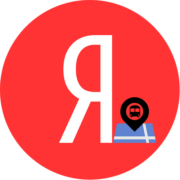
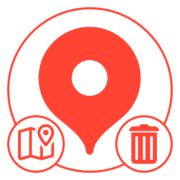

Как загружать понятно. А как открыть уже загруженную офлайн-карту? Никаких активных с ней действий (кроме Удалить) не получается.
в плей маркете приложение недоступно